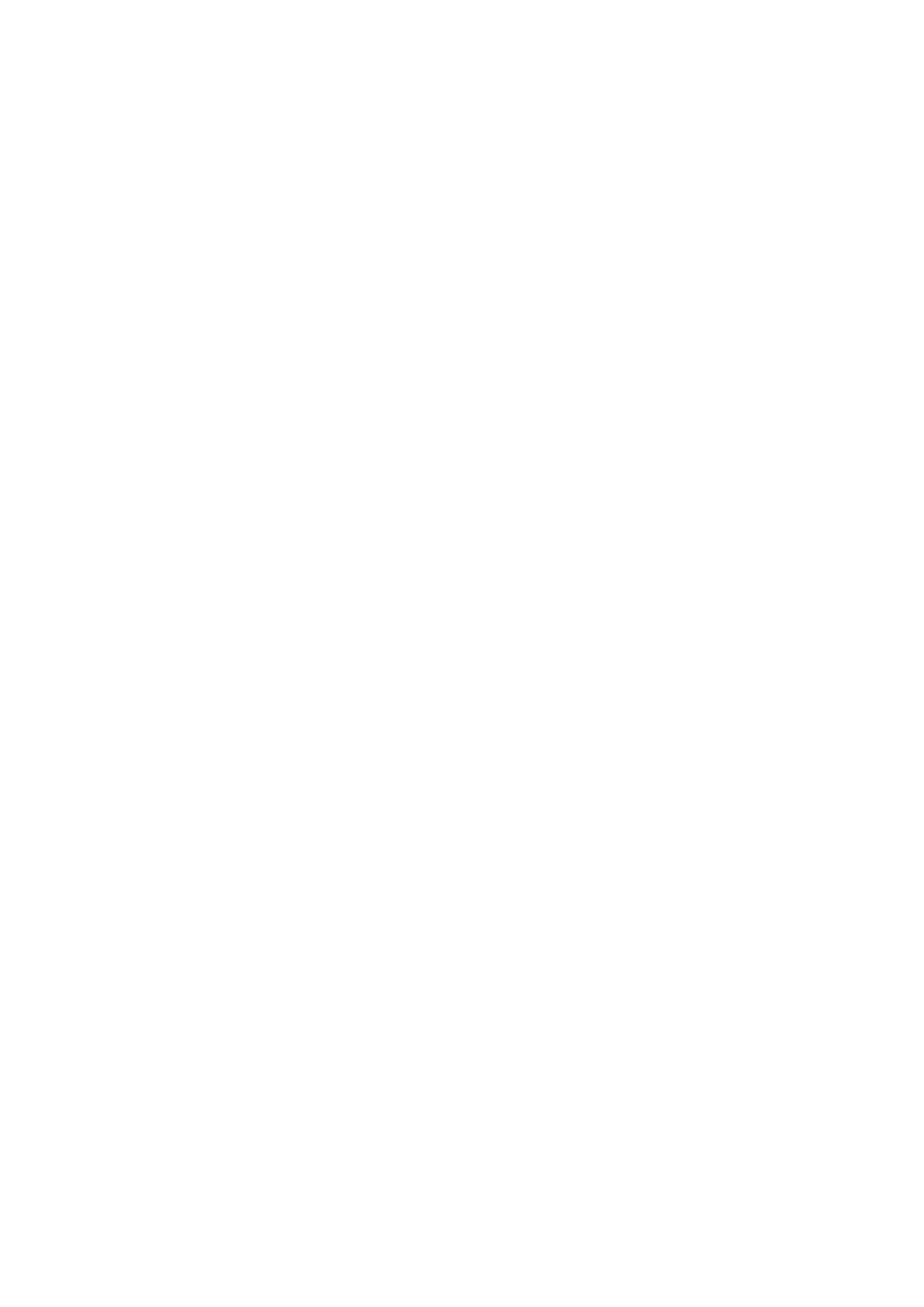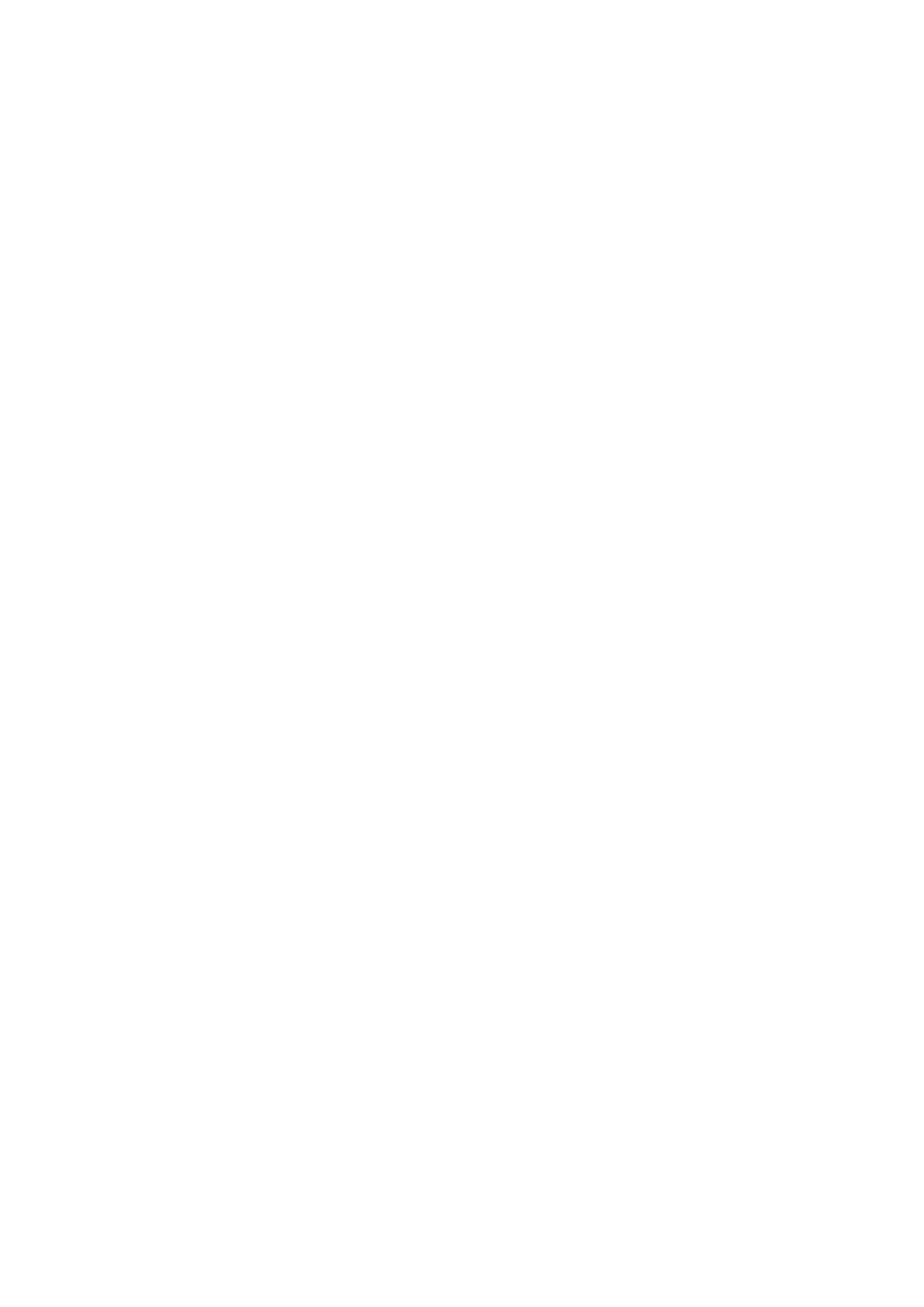
目錄
1. 重要資訊
安全資訊......................................................................................................................................................................3
2. 產品概觀
關於 QSW-M2116P-2T2S............................................................................................................................................5
硬體規格......................................................................................................................................................................5
包裝內容......................................................................................................................................................................6
元件..............................................................................................................................................................................6
前面板..................................................................................................................................................................... 7
後面板..................................................................................................................................................................... 7
前面板 LED 燈........................................................................................................................................................ 8
3. 安裝與存取
安裝需求......................................................................................................................................................................9
設定交換器..................................................................................................................................................................9
裝上橡膠腳座..............................................................................................................................................................9
安裝把手....................................................................................................................................................................11
將交換器連接至電腦或網路.................................................................................................................................... 13
將交換器連接至電腦........................................................................................................................................... 13
將交換器連接至網路........................................................................................................................................... 14
交換器存取................................................................................................................................................................14
透過瀏覽器存取交換器....................................................................................................................................... 14
透過 Qnder Pro 存取交換器.............................................................................................................................15
4. 基本操作
重設按鈕....................................................................................................................................................................17
LED 燈號....................................................................................................................................................................17
5. QSS
關於 QSS....................................................................................................................................................................20
開始使用....................................................................................................................................................................20
用戶端裝置管理........................................................................................................................................................20
掃描已連線的裝置............................................................................................................................................... 20
將網路喚醒封包傳送給裝置................................................................................................................................20
刪除 MAC 位址..................................................................................................................................................... 21
清除 MAC 位址歷程記錄..................................................................................................................................... 21
網路管理....................................................................................................................................................................21
編輯連接埠設定................................................................................................................................................... 22
管理 PoE 設定.......................................................................................................................................................22
新增 VLAN.............................................................................................................................................................23
新增連結彙總群組 (LAG)..................................................................................................................................... 24
管理快速跨距樹狀目錄通訊協定 (RSTP) 設定...................................................................................................25
新增靜態 MAC 位址............................................................................................................................................. 26
新增存取控制清單項目....................................................................................................................................... 26
設置 IGMP Snooping...........................................................................................................................................27
編輯 QoS 設定......................................................................................................................................................28
設定 QoS 速率限制.............................................................................................................................................. 28
設定連接埠鏡像................................................................................................................................................... 29
啟用或停用 LLDP................................................................................................................................................. 29
設定迴圈防護....................................................................................................................................................... 30
QSW-M2116P-2T2S 使用手冊
1